Kako fotografirati ekran
Desktop operativni sustavi gotovo uvijek imaju neku vrstu ugrađeni alat za snimanje zaslona. U slučaju da koristite OS u koji nije ugrađen alat za snimanje zaslona, uvijek možete pronaći nešto besplatno za instaliranje. Što se tiče alata za snimanje zaslona, ne postoji njihov nedostatak. Ti se alati izvode na radnoj površini, tj. Treba im OS. Ako trebate snimiti zaslon na zaslonu na kojem se alat ne može pokrenuti, alata koji vam mogu pomoći u radu ne postoje. Ako trebate snimiti zaslon zaslona na kojem se alat za snimanje zaslona ne može pokretati, razmislite o snimanju zaslona.
Za to će vam trebati telefon s prilično pristojnom kamerom, ali također ne možete upotrebljavati zadanu aplikaciju za kameru koja je široko usmjerena prema ljudima i objektima, a ne zaslonima. Evo načina fotografiranja zaslona.
zahtjevi
Već smo spomenuli da vam treba dobra kamera pa se vjerojatno pitate koliko to mora biti dobro? Bilo koji vodeći telefon koji nije stariji od 4-5 godina učinit će to trikom. Radit će i bilo koji drugi telefon, sve dok ga možete koristiti za pravljenje dobrih i bliskih fotografija pri slabom svjetlu.
Za snimanje fotografije potrebna vam je i aplikacija, a tu leži pravi trik za fotografiranje dobrog zaslona. Preporučujemo upotrebu Uredski objektiv. Besplatna je aplikacija dostupna za oboje iOS i Android. Razvio ga je Microsoft i namijenjen je skeniranju dokumenata telefonom. Ova aplikacija može otkriti rubove dokumenata i izravnati ih tako da imate dobru sliku skeniranog, tj. Fotografiranog fizičkog papira.
Koristit ćemo ovu značajku u našu korist za snimanje fotografija na ekranu. Postoje vani i druge aplikacije koje možete upotrebljavati umjesto Office objektiva i potpuno je na vama koju ćete aplikaciju u konačnici koristiti.
Ekran za fotografije
Postavljanje ekrana na koji želite fotografirati. Zaslon će emitirati svjetlost tako da je dobra ideja što manje svjetla u sobi. Želite ga svesti na najmanju mjeru, tako da su okviri vašeg zaslona tamni, a rubovi zaslona, kada je zaslon uključen, zaista se ističu.
Otvorite Office objektiv i usmjerite ga na svoj zaslon. Provjerite je li bljeskalica isključena. Vidjet ćete aplikaciju koja otkriva rubove zaslona. Ako otkriva okvire zaslona, razmislite o daljnjem smanjenju svjetla u sobi. Kad ispravno prepozna rubove, fotografirajte se.
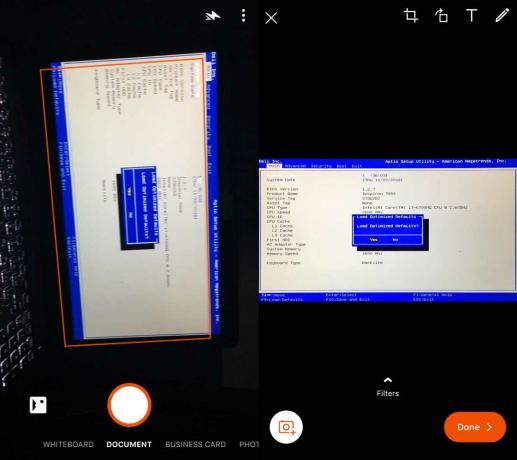
Sada morate pričekati da ga aplikacija obradi, a ona će vam dati fotografiju vašeg zaslona. Rubovi monitora neće biti uključeni, a slika će se ispraviti. Spremite ga u fotoaparat.

Za ono što vrijedi, gornja fotografija je snimljena s iPhoneom 6. Jedino svjetlo u sobi dolazilo je od male LED svjetiljke.
traži
Najnoviji Postovi
Kontrolirajte iTunes reprodukciju medija s radne površine
iTunes dodatak je elegantan radni stol koji omogućuje kontrolu iTun...
Kako riješiti problem WiFi veze u sustavu Windows 10
Nedavno ažuriranje sustava Windows 10 uzrokovalo je probleme s pove...
Kombinirajte više slika u PDF datoteku s Photoshop CS5
U starijim verzijama Photoshopa kombiniranje slika u jedan PDF doku...



